Batch PPT and PPTX Converter将ppt转换成pptx格式的方法
Batch PPT and PPTX Converter这款软件的主要功能就是将ppt格式的文件转换成pptx,这两种格式都是幻灯片PPT的文件格式,只是在一些不同的软件或平台中支持的PPT文件格式只有其中一种,所以如果格式不符的话就需要用到转换格式的操作了,通过Batch PPT and PPTX Converter这款软件就可以快速方便的完成转换操作,所以接下来小编就跟大家分享一下使用这款软件来将ppt格式转换成pptx格式的操作方法吧,有需要的朋友不妨一起来看看这篇方法教程。
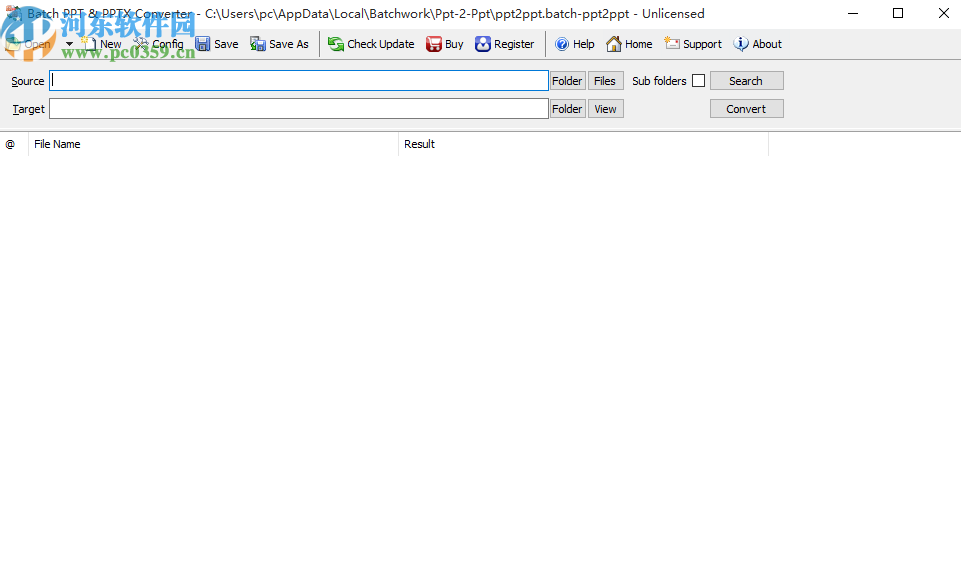
1.首先第一步我们需要点击界面中Source这个选项右边的Folder文件夹按钮,点击之后可以选择想要处理的ppt格式文件。
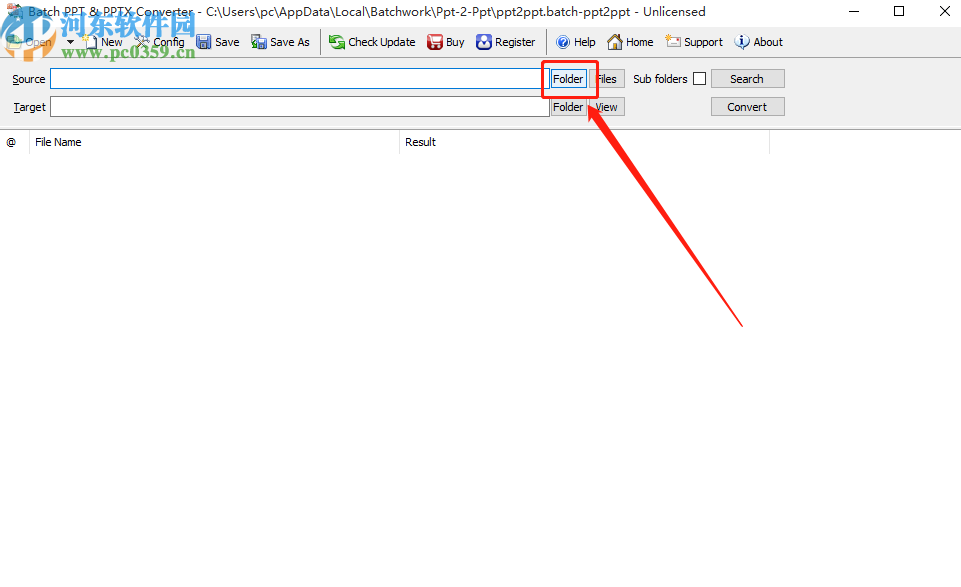
2.点击文件夹按钮之后就会打开浏览文件夹的界面,我们在界面中选择ppt文件所在的文件夹,选中之后点击确定按钮。
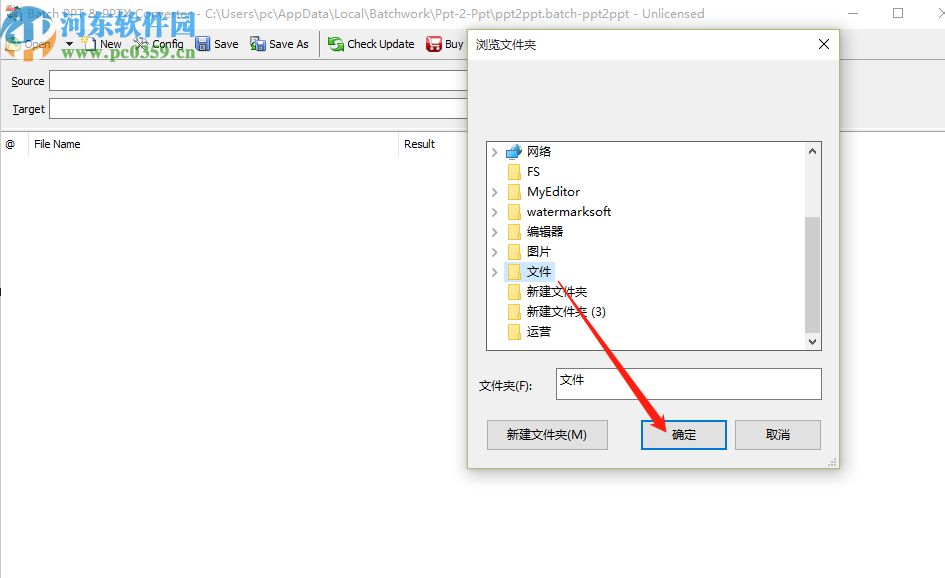
3.点击确定按钮之后我们下一步点击界面右上方的Search这个搜索按钮,点击之后会自动搜索文件夹中的ppt文件。
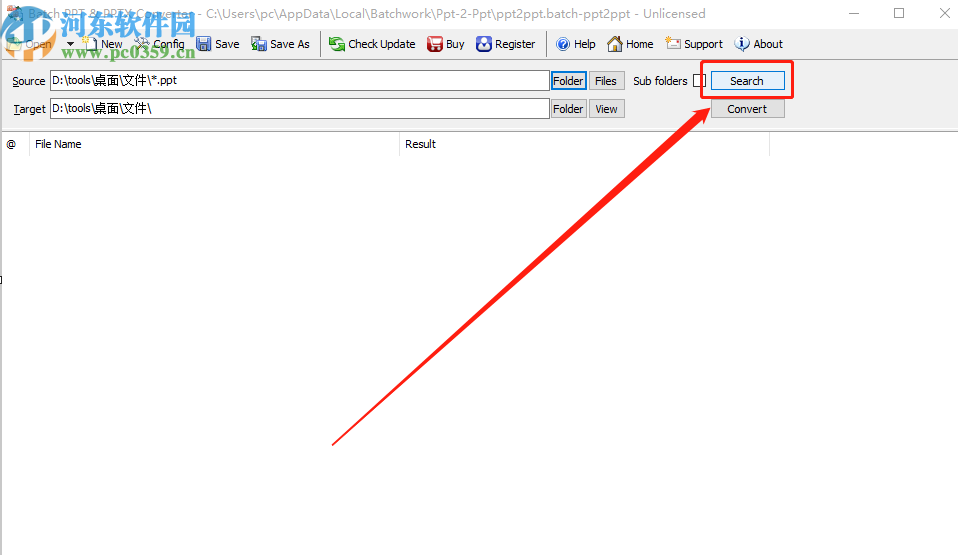
4.等到文件夹中的ppt格式文件都搜索出来之后,我们点击Target这个选项右边的Folder这个文件夹按钮,点击之后可以选择转换之后的文件储存路径。
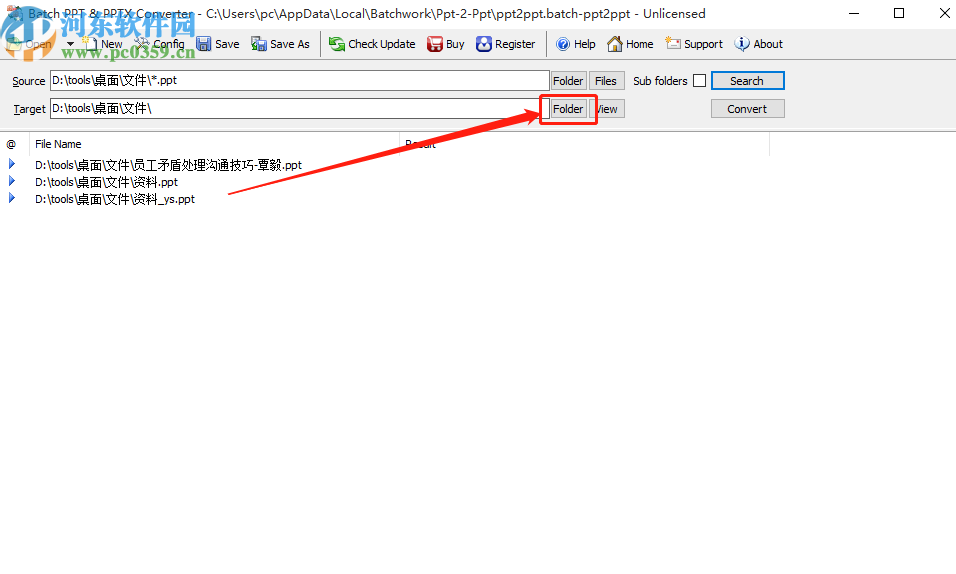
5.点击选择储存路径的文件夹按钮之后,在出现的界面中选中目标输出文件夹之后,点击确定按钮即可选择成功。
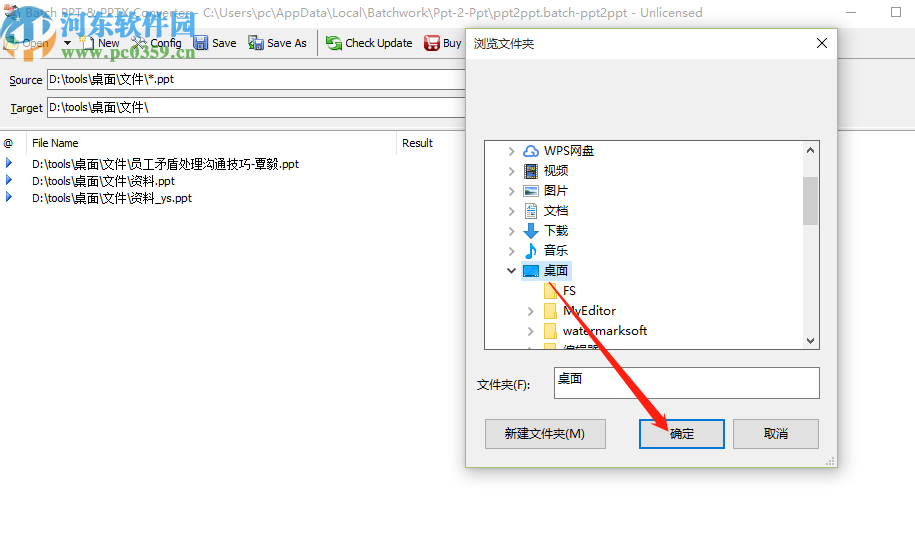
6.最后一步我们在设置好想要转换的ppt文件和选择好输出保存路径之后,点击界面右上方的Convert按钮就可以开始转换操作了。
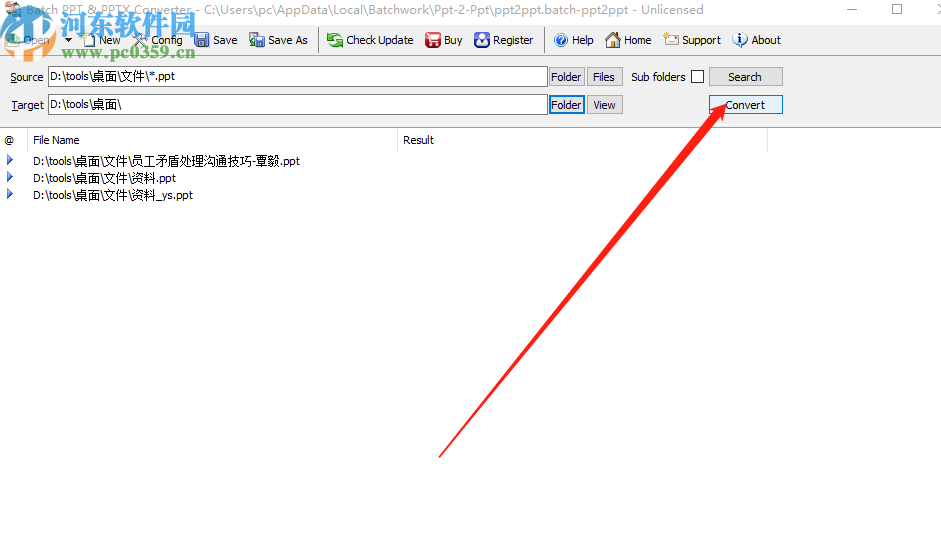
使用上述教程中的操作方法我们就可以通过Batch PPT and PPTX Converter这款软件来将ppt转换成pptx文件了,有需要的朋友赶紧试一试个方法吧,希望能够帮助到大家。

 网公网安备
网公网安备